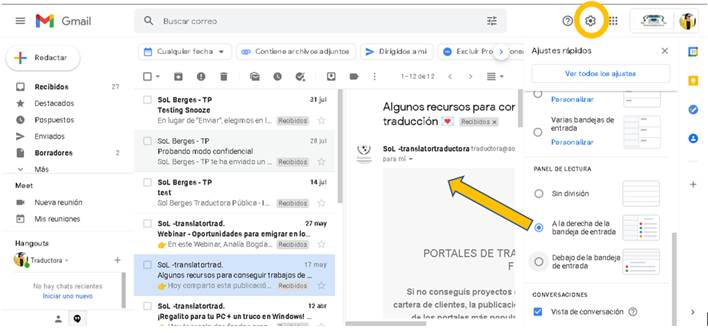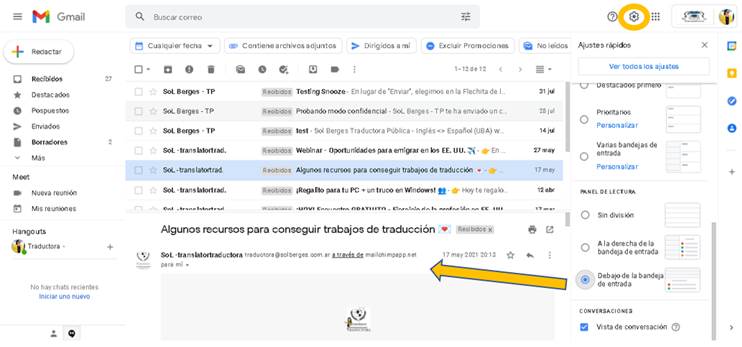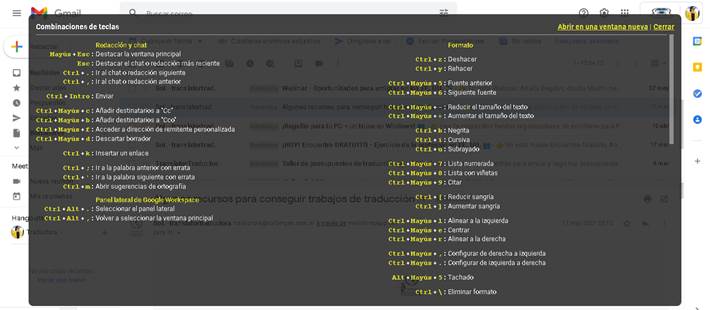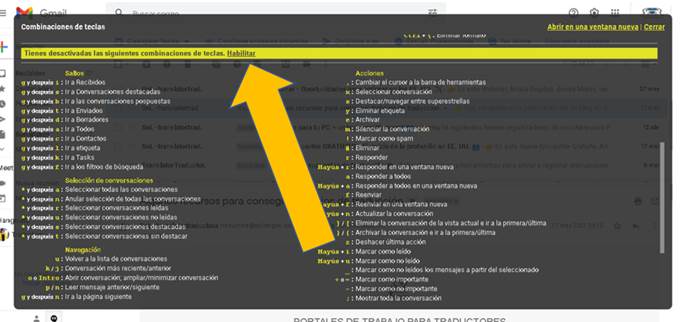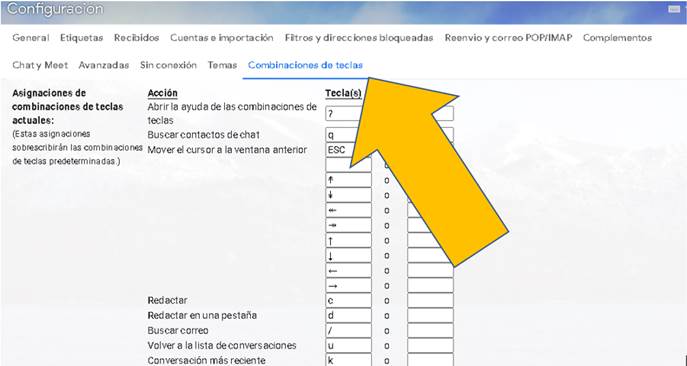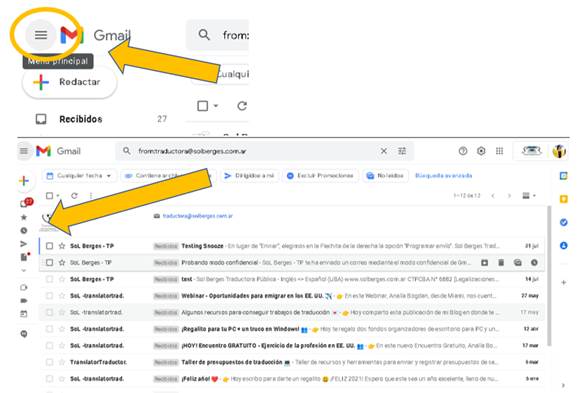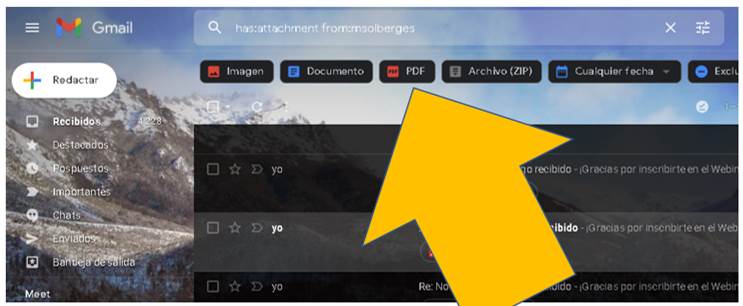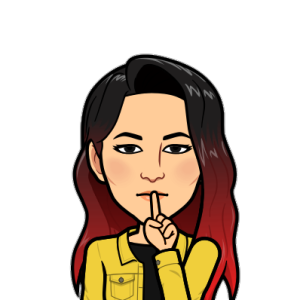Si usás Gmail para el trabajo, seguramente ya sabés que es una maravilla en muchos sentidos. Hoy te cuento otras funciones que no son tan populares, pero que pueden mejorar muchísimo tu trabajo, e incluso tu vida (te ahorran tiempo). Si querés ver las primeras 5 funciones que compartí, después de leer esta publicación podés ir a ver la publicación anterior.
1- Agregar un punto (“.”) o un signo más y cualquier texto (“+traductora”) a tu dirección de Gmail para personalizar tu dirección, sin cambiar tu usuario
Imaginate que querés usar tu correo para hacer un perfil de Facebook o Instagram, o de cualquier otro servicio, pero querés poder “rastrear” si ese servicio usa tu correo para algo (por ejemplo, ver si venden tu dirección para publicidad), o que querés personalizar tu usuario para tu trabajo con determinadas personas únicamente, sin crear otra cuenta de correo.
Para todo eso y mucho más, podés usar el punto (“.”) y el signo más (“+”) en tu usuario. Incluso podés agregar palabras o números después del signo más, y Gmail no los va a tener en cuenta. ¡¿Cómo es eso?! Veamos un ejemplo:
Si tu usuario es “tunombre@gmail.com”, todas las siguientes direcciones dirigen los correos a esa misma dirección:
tu.nombre@gmail.com
t.u.nombre@gmail.com
tunombre+traductora@gmail.com
tunombre+editora@gmail.com
tunombre+facebook@gmail.com
tunombre+instagram@gmail.com
tunombre+netflix@gmail.com
tunombre+1981@gmail.com
¿Para qué te puede servir esta función? Si usaste tu dirección “tunombre+traductora@gmail.com” para determinados clientes o trabajos únicamente, cuando uses el filtro “to: tunombre+traductora@gmail.com”, todos los correos que veas serán de esos clientes o trabajos de quien haya usado esa dirección para escribirte. Además de personalizar tu dirección, un usuario adaptado es un filtro más para tus correos.
2- Ver el contenido de cada correo directamente desde la bandeja de entrada
Desde las opciones de configuración rápida de Gmail (las opciones de Ajustes que se despliegan con la ruedita de configuración de Gmail de la esquina superior derecha), podés configurar tener una vista de cada correo seleccionado en un Panel de lectura en tu bandeja de entrada: